Excel如何动态求和?动态求和教程?
来源:网络收集 点击: 时间:2024-02-27【导读】:
Excel是大家常用的数据处理软件,大家经常用来做一些数据的处理。但是在使用数据处理的时候,大家可能经常会用到求和的情况,今天小编就给大家带来动态求和教程。方法/步骤1/8分步阅读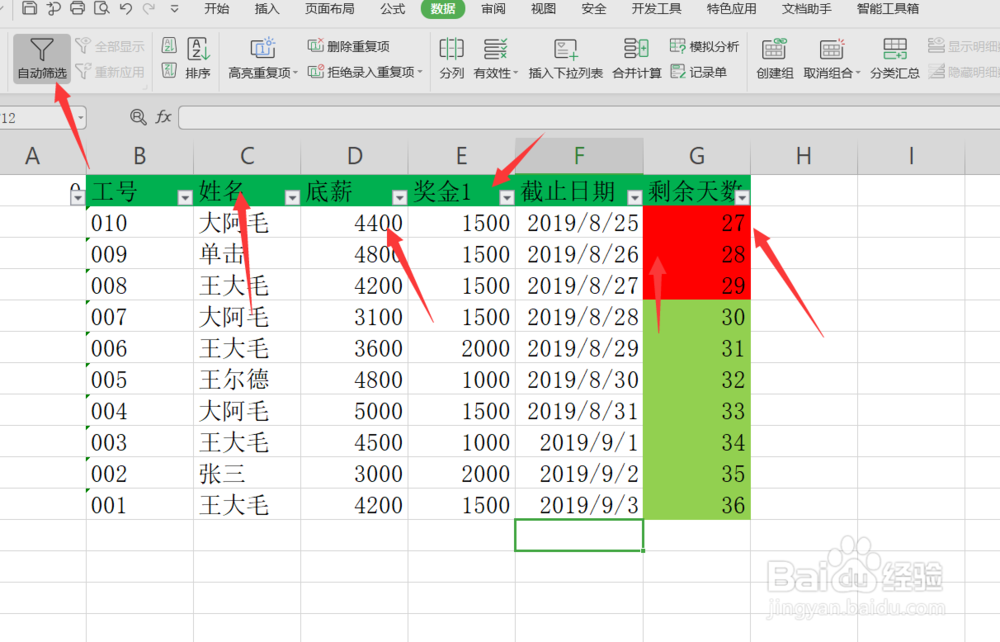 2/8
2/8 3/8
3/8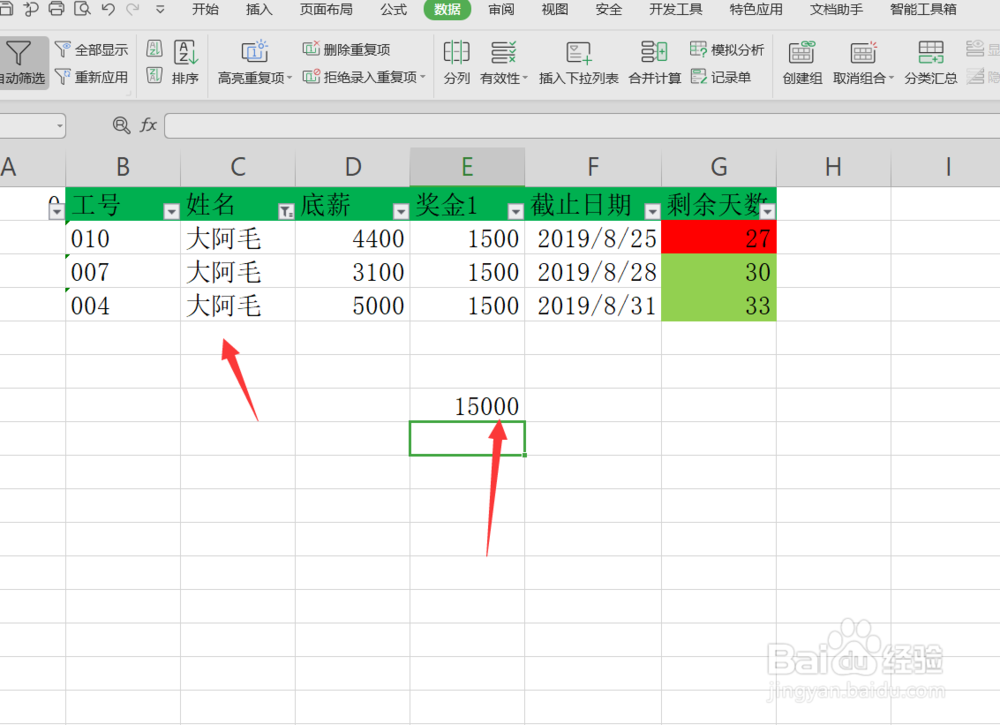 4/8
4/8 5/8
5/8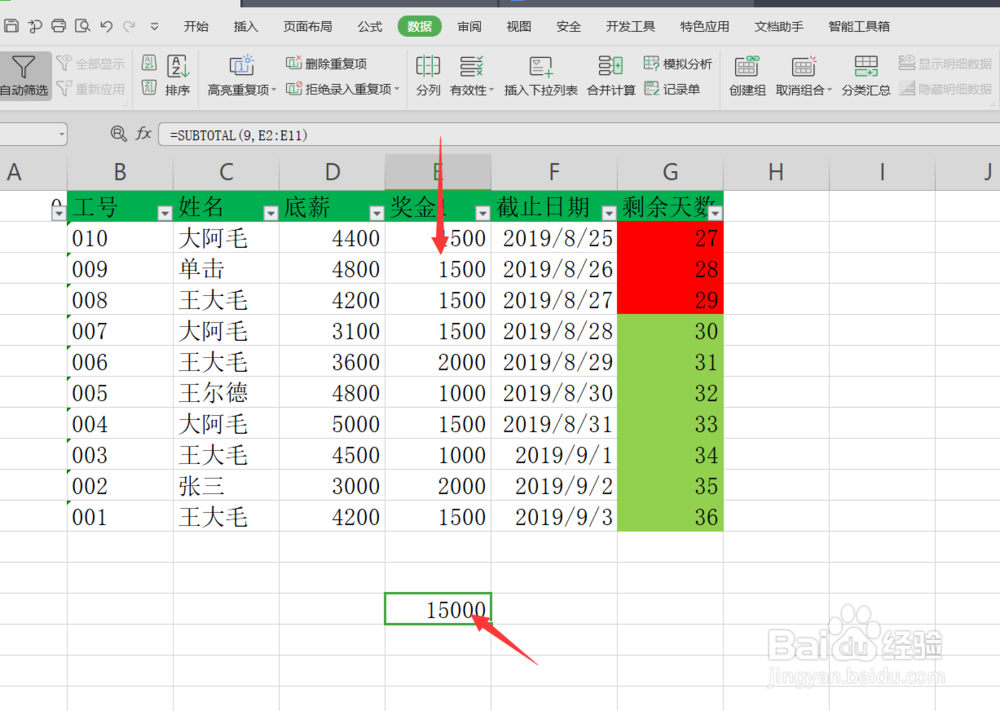 6/8
6/8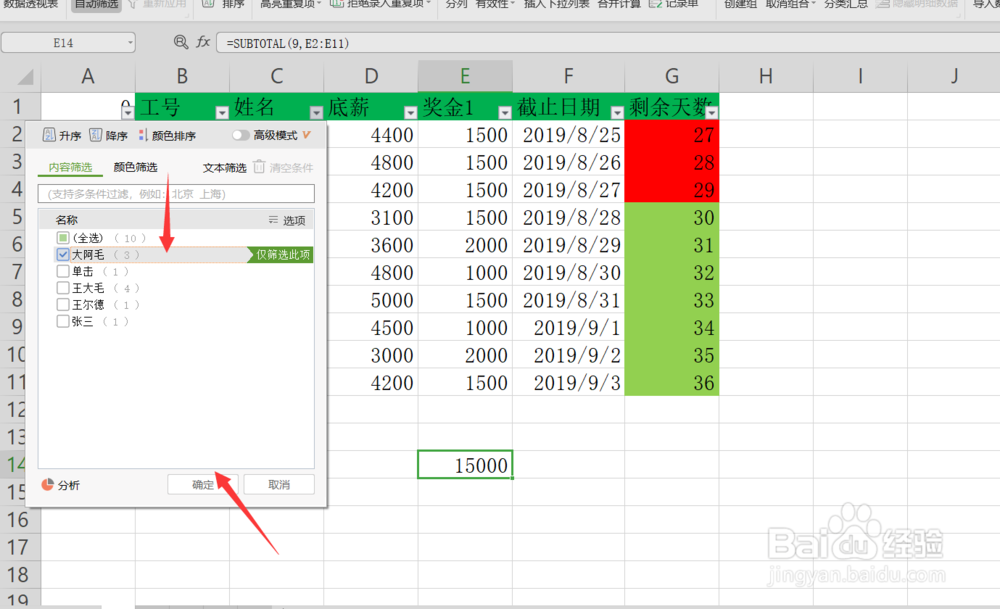 7/8
7/8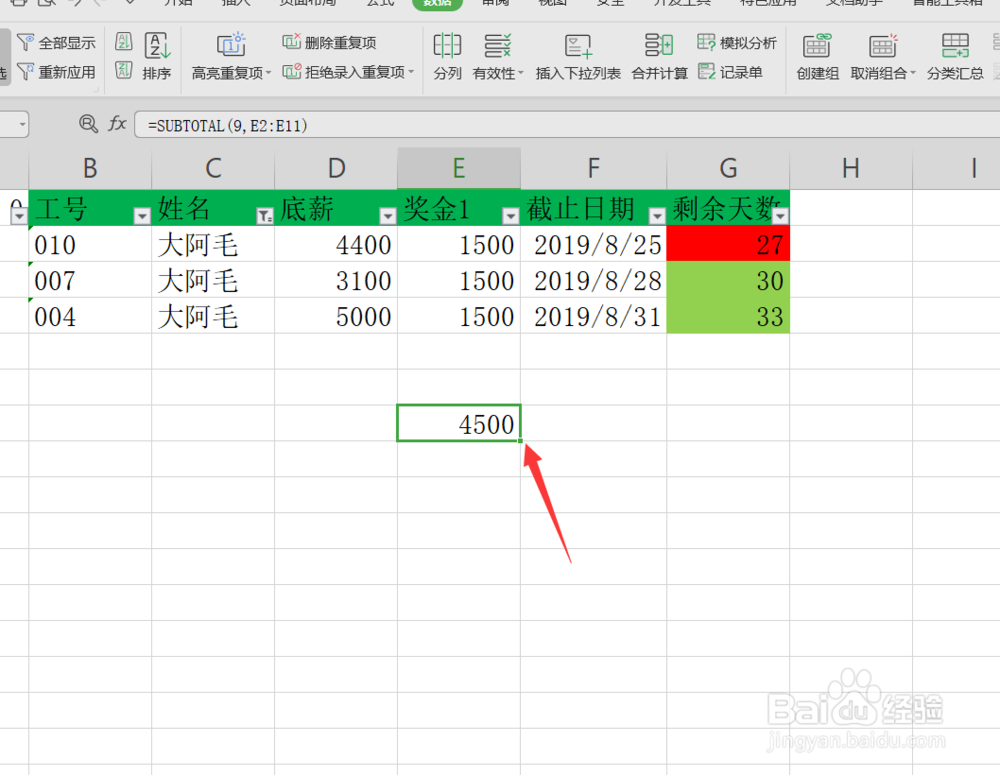 8/8
8/8
首先我们打开Excel软件,打开我们准备好的表格,然后点击数据选项卡下面的自动筛选即可。
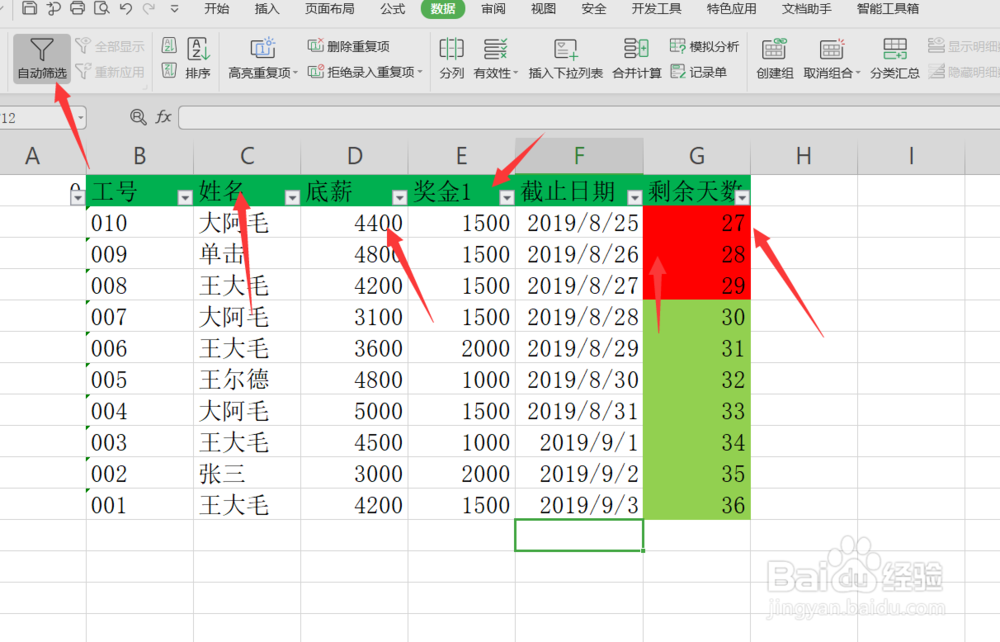 2/8
2/8点击自动筛选之后,我们在奖金1面的单元格中,输入alt和=,自动求和了。
 3/8
3/8但是这种求和并不是动态求和,当我们筛选之后,可以看到这里的求和仍然是全部数据。
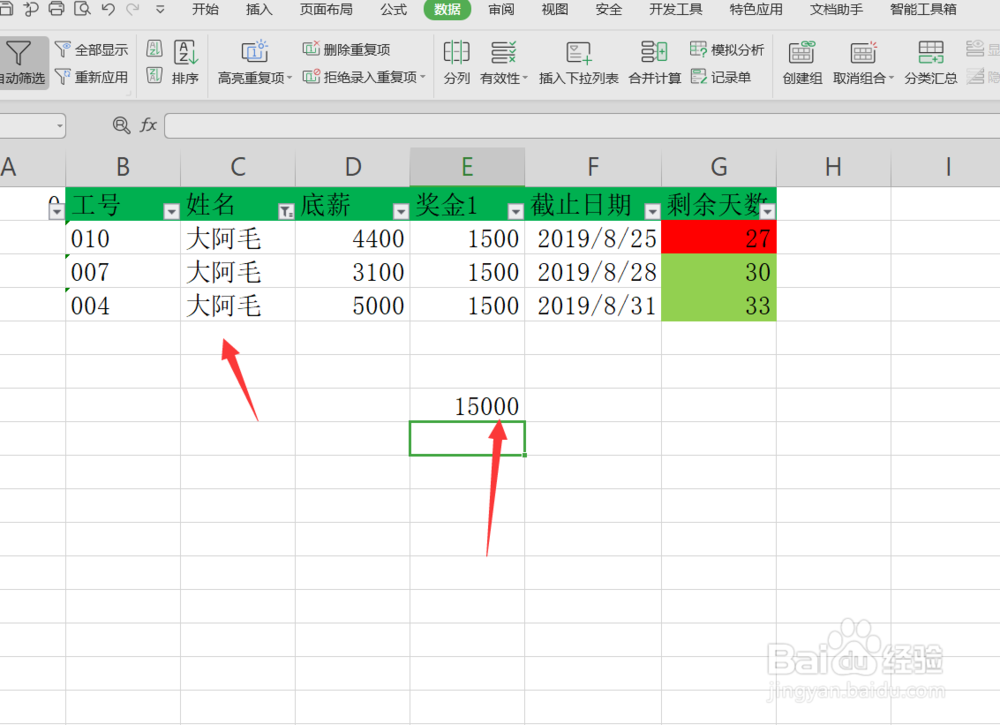 4/8
4/8接下来,我们调整函数,在函数下面输入=subtotal,第1个9代表是求和,第2个代表求和区域。
 5/8
5/8输入完成之后,我们点击确定可以看到数据,已经自动求和了。
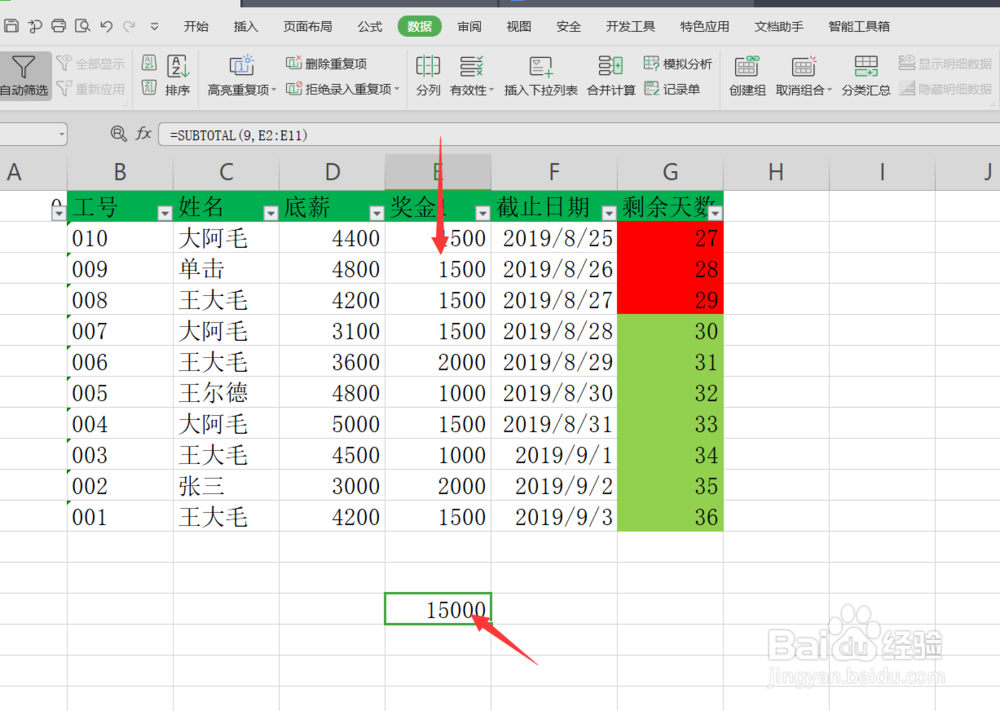 6/8
6/8接着我们调整姓名下面的筛选,只筛选一个人的奖金,然后点击确定。
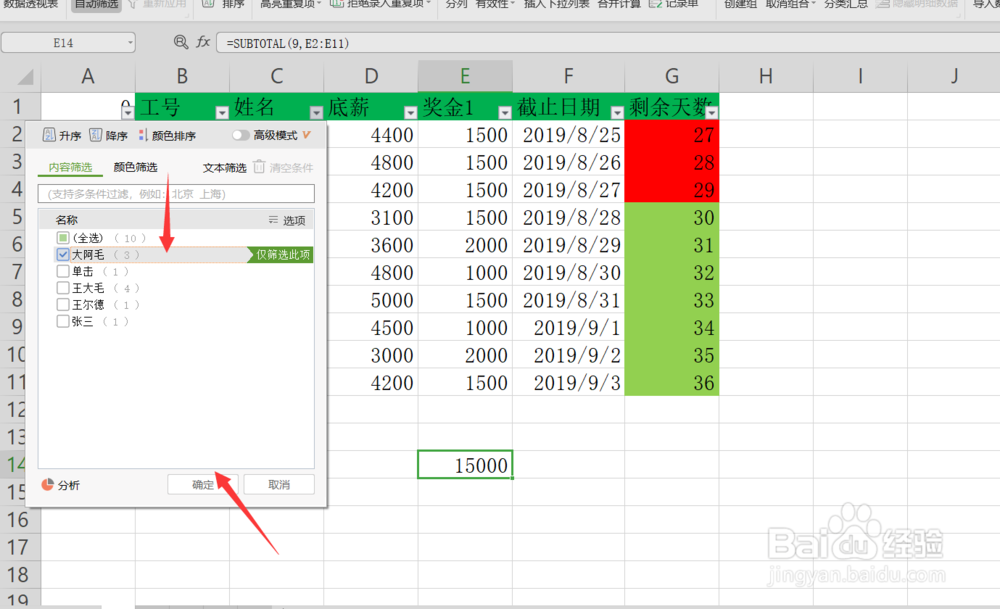 7/8
7/8当点击确定之后,我们可以看到,系统已经自动筛选了某一个人的全部奖金。这样就得到了动态求和。
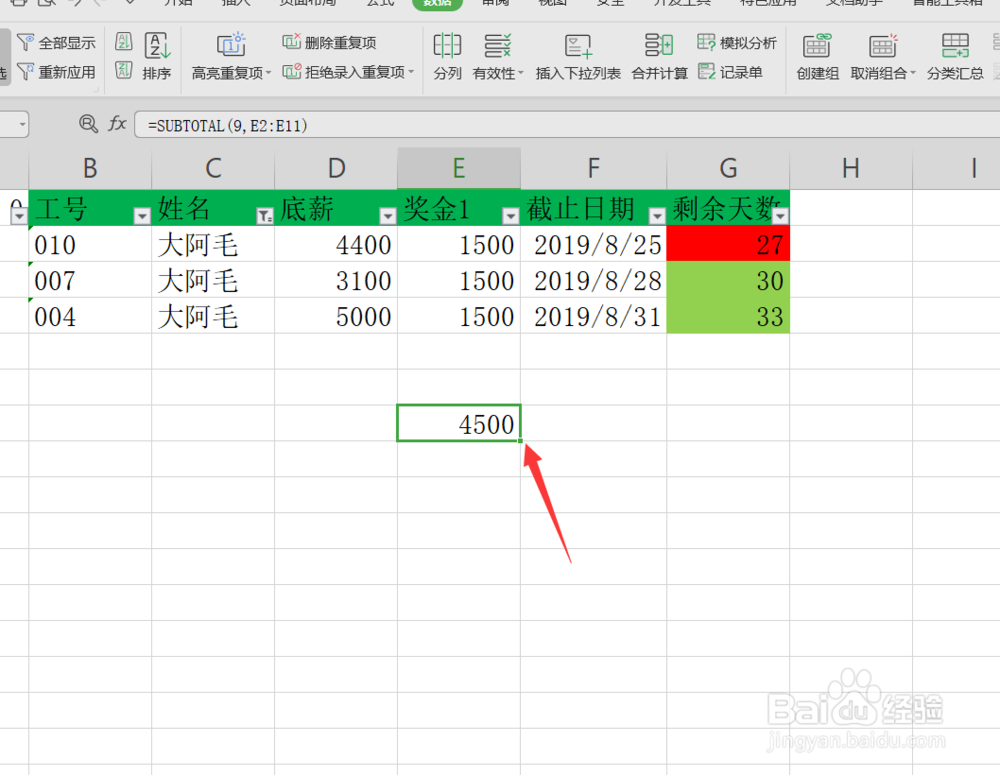 8/8
8/8今天的Excel如何动态求和教程就为大家介绍到这里,希望对大家有所帮助。
EXCEL教程动态求和条件求和版权声明:
1、本文系转载,版权归原作者所有,旨在传递信息,不代表看本站的观点和立场。
2、本站仅提供信息发布平台,不承担相关法律责任。
3、若侵犯您的版权或隐私,请联系本站管理员删除。
4、文章链接:http://www.1haoku.cn/art_158362.html
上一篇:简笔画—如何画可爱的卡通糖果
下一篇:小米手机如何关闭急速相机?
 订阅
订阅